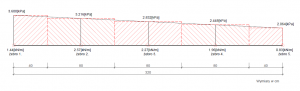Definicja geometrii
Metody
Zgodnie z przyjętą koncepcją modelu obliczeniowego [1561] praca żebra opisana jest poprzez element belkowy, który wymaga wskazania osi elementów (zbioru środków ciężkości wszystkich przekrojów). Ze względu na konieczność zdefiniowania wewnętrznych podpór (podpora może być zdefiniowana tylko w węźle), żebro musi zostać podzielone na szereg mniejszych elementów o długości zgodnej z rozstawem wsporników (podpór).
Procedura (Soldis PROJEKTANT v8.5)
Schemat dwuprzęsłowy
- Z paska głównego wybierz zakładkę Modelowanie.
- W panelu Elementy wybierz Rysuj Pręty.
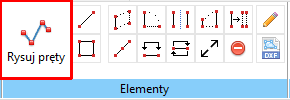
- Aby narysować pierwszy węzeł przesuń kursor nad obszar kreślenia i naciśnij LPM.
- [a] Następnie przesuń kursor w prawo w celu uaktywnienia śledzenia kątowego i wpisz długość 4.2.
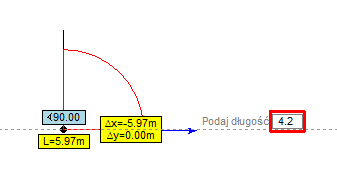
- Następnie kliknij LPM na zdefiniowany pręt i w pasku narzędzi wybierz Podziel pręt.
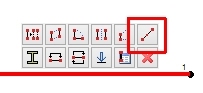
- W oknie dialogowym zaznacz Podział równomierny i wpisz 2 w Ilość elementów.
- Po kliknięciu OK element zostanie podzielony na dwie równe części.
Schemat trzyprzęsłowy
- Postępuj zgodnie z procedurą dla schematu dwuprzęsłowego, podając długość 6.3m i dzieląc pręt na 3 równe elementy
Zdefiniuj naprzemiennie 3 geometrie żeber o schemacie dwuprzęsłowym i 2 o schemacie trzyprzęsłowym.
Definicja podpór
Metody
Podparcie żebra, jako elementu belkowego, realizowane jest przez podpory punktowe (połączenie żeber z wspornikami). W modelu numerycznym podpory mogą być zdefiniowane tylko w węzłach. Przyjęte rozwiązanie konstrukcyjne podpór pośrednich umożliwia pewien ich przesuw (np. pod wpływem temperatury), dlatego zamodelowano je jako przesuwne. Skrajnym podporom zablokowano możliwość przesuwu, w celu zachowania geometrycznej niezmienności układu (płatew połączona na 2 śruby).
Procedura (Soldis PROJEKTANT v8.5)
Podpory przegubowe przesuwne
- Z paska głównego wybierz zakładkę Modelowanie.
- W panelu Podpory rozwiń listę rodzajów podpór.
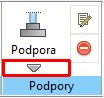
- Z listy wybierz Podpora przesuwna.
- W oknie Zaznacz wybierz Wszystkie i Zastosuj.
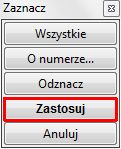
- W oknie Podpory kliknij OK.
Podpory przegubowe nieprzesuwne
- Zaznacz wszystkie lewe skrajne podpory (oraz przedskrajną żebra środkowego) klikając w nie LPM.
- Wybierz Edycja podpór.
- W oknie Podpory wybierz Zamień na przegubowe nieprzesuwne i Ok.
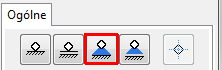
Definicja profilu
Metody
Definicja profilu stanowi niezbędne uzupełnienie opisu modelu żebra [1561] o cechy geometryczne i materiałowe. Dlatego też, profil w programie Soldis PROJEKTANT stanowi złożenie definicji przekroju belki oraz materiału z którego została wykonana. Przekroje oraz materiały można dobierać z gotowych bibliotek/katalogów, lub definiować samodzielnie. W przypadku analizowanego żebra należy zdefiniować stały na długości elementu, jednogałęziowy profil dwuteowy IPN80 wykonany ze stali S235, pochylony o 3º w stosunku do osi globalnego układu współrzędnych.
Procedura (Soldis PROJEKTANT v8.5)
Definicja przekroju
- W zakładce Profile, z lewej strony ekranu, wybierz Utwórz nowy profil.
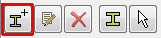
- Pojawi się okno Edytor profili, w którym aktualny będzie nowo definiowany profil.
- Widoczny w środku okna domyślnie wybrany przekrój zaznacz klawiszem LPM i usuń klawiszem Delete.
- Zdefiniuj materiał podstawowy i profil.
- Z górnego paska wybierz Profil > Materiał podstawowy.
- Rozwiń katalogi Standardowe, Stal, następnie wybierz S 235 i Ok.
- Z górnego paska wybierz Profil > Dodaj profil.
- Rozwiń katalogi Walcowane, Dwuteownik, następnie wybierz IPN80 i Ok.
- W zakładce Pozycja, w polu Kąt [st] wpisz 3

Nazwa profilu
- Ustal zdefiniowany profil jako aktualny, klikając w jego opis LPM.
- Ponownie kliknij w LPM w opis, wprowadź nazwę profilu Żebro i zatwierdź.
- Zamknij edytor.
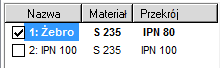
Przypisanie przekroju do konstrukcji
- Zaznacz wszystkie pręty
- [Sposób 1] Kliknij LPM trzymając kursor myszy w lewym górnym rogu obszaru z prętami, a następnie rozwiń prostokąt zaznaczenia tak, aby objął wszystkie pręty i kliknij ponownie LPM.
- [Sposób 2] Przesuń kursor myszy nad pierwszy pręt i kliknij LPM, czynność powtórz dla pozostałych prętów.
- Z paska narzędzi wybierz Zmień profil.
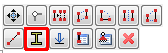
- W oknie Menadżer profili wybierz profil Żebro i Ok.
Definicja obciążeń
Metody
Rozpatrywane żebra znajdują się w osiach 1-5/A-D. Wszystkie obciążenia modelowane są jako liniowe, równomiernie rozłożone. Przyjęto, że kierunek działania obciążeń przechodzi przez środek ścinania przekroju.
Grupy obciążeń ustalono w 1657. Podstawy do zebrania obciążeń i zestawienie obciążeń powierzchniowych przedstawiono w 1559. Obciążenia zebrano przy pomocy narzędzia Kalkulator obciążeń (1713) i sprowadzono do obciążeń liniowych, przemnażając je przez rozstaw żeber (0.8m).
Obciążenie wiatrem działa w innej płaszczyźnie niż pozostałe obciążenia (zgodnie osiami lokalnego układu współrzędnych przekroju). Pominięto korektę wartości składowej po kierunku Z ze względu na pomijalną różnicę (1/cos(3º)=1.001), oraz pominięto składową po kierunku Y.
Dla skrajnych żeber wartość obciążenia zaspą śnieżną pobrano z zestawienia utworzonego narzędziem Kalkulator obciążeń. Dla żeber wewnętrznych wartości interpolowano, zgodnie z Rys.1.
Tab.1: Zestawienie obciążeń na żebra.
| Rodzaj obciążenia | Obc. powierzchniowe [kN/m2] | Obc. liniowe [kN/m] |
|---|---|---|
| Ciężar własny | – | – |
| Pokrycie | 0.530 | 0.424 |
| Śnieg równomiernie | 0.720 | 0.576 |
| Śnieg nierównomiernie | 3.600 | 1.440 |
| 2.064 | 0.826 | |
| Temp. lato | – | – |
| Temp. zima | – | – |
| Wiatr A ssanie | -0.417 | -0.334 |
| Wiatr A parcie | 0.315 | 0.252 |
| Wiatr B ssanie | -0.708 | -0.283 |
| Wiatr B parcie | 0.916 | 0.366 |
| Wiatr C ssanie | -0.759 | -0.607 |
| Wiatr C parcie | 0.565 | 0.452 |
Obciążenia powierzchniowe działające na skrajne żebra należy przemnożyć przez 0.4m (mniejsza powierzchnia, z której zbierają obciążenie). W Tab.1. kursywą zaznaczono te przypadki, które oddziałują tylko na żebra skrajne (wiatr na połaci B i ekstremalne obciążenia zaspą śnieżną). Jako, że norma PN-EN 1991-1-4 nie podaje jak traktować pola narożne przy obciążeniu wiatrem, przyjęto, że należą one do połaci B dachu.
Rys.1: Zaspa śnieżna – sprowadzenie do obciążenia liniowego.
Procedura (Soldis PROJEKTANT v8.5)
Ciężar własny
Ciężar własny jest automatycznie uwzględniany przez program, na podstawie zdefiniowanego materiału i przekroju elementu. Istnieje jednak możliwość wyłączenia/włączenia jego uwzględniania.
- Z paska głównego wybierz zakładkę Modelowanie.
- W panelu Obciążenie wybierz Uwzględnienie ciężaru własnego.
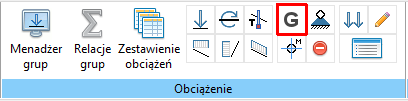
- W oknie Zaznacz wybierz Wszystkie, Zastosuj i Uwzględniaj.
Definiując uwzględnianie ciężaru własnego grupa obciążeń „Ciężar własny” nie musi być aktualna, ani aktywna
Obciążenie liniowe
- W oknie Obciążenia kliknij LPM na żądanej grupie i wybierz Ustal aktualną.
- Z paska głównego wybierz zakładkę Modelowanie.
- W panelu Obciążenie wybierz Równomiernie rozłożone wzdłuż osi X.
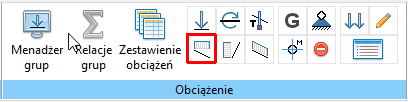
- Wskaż odpowiednie pręty, klikając w nie LPM i w oknie Zaznacz wybierz Zastosuj.
Pobranie z Kalkulatora obciążeń
- [a] W opcji Wartość [kN/m] wybierz Pobierz wartość z zestawienia obciążeń.
- W oknie Kalkulator obciążeń, wybierz odpowiednie obciążenie (definicja przypadków: 1713) i Ok.
- Ustal wartość mnożnika jako 1.0, zaś dla żeber skrajnych 0.5 (o połowę mniejsza powierzchnia, z której zbierają obciążenie).
Definicja ręczna
- [b] W opcji Wartość [kN/m] w polach A i B podaj odpowiednią wartość obciążenia.
- W przypadku obciążenia pokryciem, ustal wartość zgodnie z Tab.1. Dla żeber skrajnych podaj wartość dwukrotnie mniejszą.
- W przypadku obciążenia zaspą żeber pośrednich, ustal wartość zgodnie z Rys.1.
Obciążenie temperaturą
- W oknie Obciążenia kliknij LPM na żądanej grupie Temp. lato i wybierz Ustal aktualną.
- Z paska głównego wybierz zakładkę Modelowanie.
- W panelu Obciążenie wybierz Obciążenie temperaturą.
- W oknie Zaznacz wybierz Wszystkie i Zastosuj.
- Wybierz Pobierz z zestawienia i z okna Kalkulator obciążeń wybierz Obciążenie termiczne lato.
- Mnożnik ustal jako 1.0 i zatwierdź.
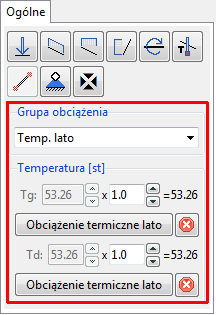
- Ustal jako aktualną grupę obciążenia Temp. zima i zdefiniuj obciążenie zgodnie z powyższą procedurą. W oknie Kalkulator obciążeń wybierz Obciążenie termiczne zima.